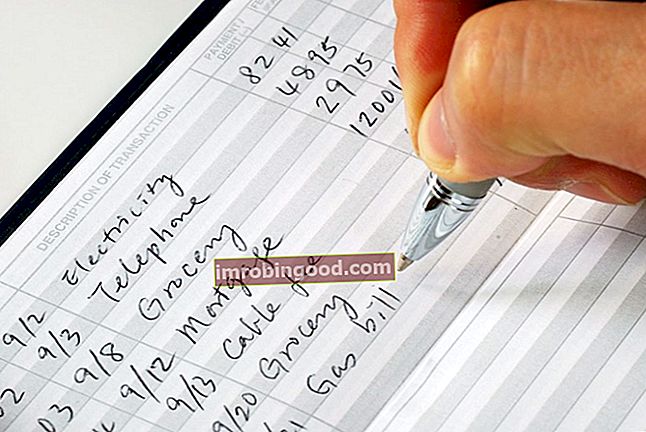NA funkcija ir klasificēta sadaļā Excel informācijas funkcijas Funkciju saraksts ar finanšu analītiķiem vissvarīgākajām Excel funkcijām. Šī apkrāptu lapa aptver 100 funkcijas, kuras ir ļoti svarīgi zināt kā Excel analītiķi. Tas atgriezīs kļūdas vērtību # N / A. N / A nozīmē “vērtība nav pieejama” vai “nav pieejama”.
Kā finanšu analītiķis Finanšu analītiķis Darba apraksts Tālāk sniegtais finanšu analītiķa amata apraksts sniedz tipisku visu prasmju, izglītības un pieredzes piemēru, kas jāpieņem darbā analītiķa darbā bankā, iestādē vai korporācijā. Veikt finanšu prognozēšanu, pārskatu un darbības metrikas izsekošanu, analizēt finanšu datus, izveidot finanšu modeļus, NA funkciju var izmantot, lai atzīmētu tukšas šūnas un tādējādi izvairītos no tukšu šūnu iekļaušanas aprēķinā. To var arī izmantot, lai izceltu šūnas, kurās trūkst informācijas.
Formula
= NA ()
NA funkcijai nav nepieciešams arguments.
Kā izmantot NA funkciju programmā Excel?
Lai saprastu NA funkcijas izmantošanas veidus, ņemsim vērā dažus piemērus:
1. piemērs
Pieņemsim, ka mums ir doti šādi dati:

Iepriekš minētajos datos mēs zinām, ka noteiktas šūnas ir tukšas. Lai uzzinātu kopējo summu, nevis izmantotu formulu Vienības * Pārdošanas cena, mēs izmantosim formulu:

Mēs iegūstam rezultātu zemāk:

Ja trūkst daudzuma un nav pietiekami daudz datu, lai veiktu aprēķinu, formula pārbauda, vai B kolonnas šūna nav tukša. Ja tā ir, tā atgriež kļūdu # N / A, izmantojot NA funkciju. Ja vērtība pastāv, tiks veikts parastais aprēķins.
2. piemērs
Kad mums tiek piešķirtas lielas datu kopas, VLOOKUP var palēnām palaist. Šādā scenārijā mēs varam izmantot NA funkciju un divus VLOOKUP, lai ātrāk pabeigtu lietas.

Pieņemsim, ka iepriekš minētie dati bija miljonā rindu. Šādā scenārijā vienkāršā VLOOKUP būtu sāpīgi lēna. Tā vietā mēs varam izmantot šādu formulu:

Mēs iegūstam rezultātu zemāk:

Iepriekšminētajā formulā mēs izmantojām NA (), tāpēc tiek parādīta kļūda # N / A, taču mēs varam arī atgriezt tādu ziņojumu kā “Trūkst” vai “Nav atrasts”, kā parādīts zemāk:

Lai formula darbotos, mums jānodrošina, ka dati ir sakārtoti pēc vērtības LOOKUP. Tātad iepriekšējo datu rullīšu numuri tiek attiecīgi sakārtoti.
Dažas lietas, kas jāatceras par NA funkciju
- Mums kopā ar funkcijas nosaukumu jāiekļauj tukšas iekavas. Ja tā nav iekļauta, MS Excel neatpazīs to kā funkciju.
- NA funkcija tika nodrošināta savietojamībai ar citām izklājlapu programmām.
- Ja citas formulas attiecas uz šūnām, kurās ir # N / A, tās atgriež arī # N / A.
Noklikšķiniet šeit, lai lejupielādētu Excel faila paraugu
Papildu resursi
Paldies, ka izlasījāt Finanšu rokasgrāmatu par svarīgām Excel funkcijām! Atvēlot laiku šo Excel funkciju apguvei un apgūšanai, jūs ievērojami paātrināsiet finanšu analīzi. Lai uzzinātu vairāk, skatiet šos papildu finanšu resursus:
- Excel funkcijas finansēm Excel finansēm Šajā Excel for Finance rokasgrāmatā būs iemācītas 10 labākās formulas un funkcijas, kas jums jāzina, lai būtu lielisks finanšu analītiķis programmā Excel. Šajā rokasgrāmatā ir piemēri, ekrānuzņēmumi un detalizēti norādījumi. Galu galā lejupielādējiet bezmaksas Excel veidni, kas ietver visas finanšu funkcijas, kas ietvertas apmācībā
- Advanced Excel Formulas kurss
- Advanced Excel formulas, kas jums jāzina Advanced Excel formulas, kas jāzina Šīs uzlabotās Excel formulas ir kritiski svarīgas, lai zinātu, un jūsu finanšu analīzes prasmes pārcels uz nākamo līmeni. Advanced Excel funkcijas, kas jums jāzina. Uzziniet 10 labākās Excel formulas, kuras regulāri lieto visi pasaules klases finanšu analītiķi. Šīs prasmes uzlabos jūsu darbu izklājlapās jebkurā karjerā
- Excel saīsnes datoriem un Mac Excel saīsnes PC Mac Excel saīsnes - vissvarīgāko un izplatītāko MS Excel saīsņu saraksts PC un Mac lietotājiem, finansēm, grāmatvedības profesijām. Īsinājumtaustiņi paātrina modelēšanas prasmes un ietaupa laiku. Uzziniet rediģēšanu, formatēšanu, navigāciju, lenti, īpašo ielīmēšanu, datu apstrādi, formulu un šūnu rediģēšanu un citus saīsnes